Zwiększenie liczby połączeń Wi-Fi
Jak wspomnieliśmy, każdego dnia coraz częściej łączymy się z Internetem Sieci Wi-Fi ten Wymaga to połączeń o minimalnej jakości i stabilności, a także dobrej szybkości. Ale prawda jest taka, że sieci bezprzewodowe są bardziej niestabilne, oferują niższe prędkości i powodują więcej problemów.
Czasami te błędy mogą wynikać ze sprzętu i fizycznej pojemności urządzeń. Błędy te mogą być również spowodowane problemami z oprogramowaniem. Czasami zależy to od używanego systemu operacyjnego, możliwych aktualizacji itp.
Jednak rozwiązanie tych problemów przez użytkowników jest normalne. Dzisiaj skupimy się na problemie braku wyglądu Ustawienia Wi-Fi w Windows 10 ten W rezultacie nie będziemy mogli połączyć się bezprzewodowo z naszego urządzenia.
Jak rozwiązać problem, gdy ustawienia Wi-Fi nie są wyświetlane?
To jest problem niektórych użytkowników. Nagle ustawienie Wi-Fi nie pojawia się w systemie Windows 10. Nie ma przycisku, aby przejść do ustawień i ostatecznie połączyć się z siecią. Zwykle możemy łatwo rozwiązać ten problem, wykonując kilka prostych kroków, o których wspomnimy.
Zaktualizuj sterowniki systemowe i sieciowe
Pierwszą rzeczą, którą proponujemy, jest konserwacja zaktualizowany system a także najnowsze wersje sterowników sieciowych. Czasami mogą wystąpić problemy, jeśli zaktualizowaliśmy system Windows i ta wersja nie jest kompatybilna z tą, dla której mamy sterowniki sieciowe lub odwrotnie.
Może się również zdarzyć, że zostawiliśmy w środku informacje, które powodują problemy. Z tego powodu zalecamy najpierw sprawdzić dostępność najnowszych wersji sterowniki karty sieciowej a system operacyjny to zainstalowany ten
Po zaktualizowaniu wszystkiego najlepszym rozwiązaniem jest ponowne uruchomienie systemu. Możemy więc sprawdzić, czy ponowne uruchomienie rozwiązało problemy.
Uruchom ponownie system
Bardzo kluczowym punktem jest również: Zrestartuj komputer ten Dzięki temu możemy rozwiązać wiele takich problemów, które mogą się pojawić i zaszkodzić prawidłowemu funkcjonowaniu systemu. Polega po prostu na wyłączeniu komputera i ponownym włączeniu go, aby w jakiś sposób przywrócić wszelkie drobne błędy, które mogą wystąpić, takie jak aplikacja lub proces, który został uwięziony.
Ten krok można nawet połączyć z ponownym uruchomieniem routera w przypadku problemów z połączeniem Wi-Fi. Oczywiście w tym przypadku należy go poprawnie zrestartować: router musi zostać wyłączony na co najmniej 30 sekund, a następnie ponownie włączony, aby poprawnie zrestartować.
Uruchom narzędzie do rozwiązywania problemów
Czasami po prostu trzeba zacząć Rozwiązywanie problemów z systemem Windows ten Może to być bardzo pomocne w rozwiązaniu niektórych problemów, które mogą mieć wpływ na nasze urządzenia. Aby to zrobić, musisz przejść do Start, Ustawienia, Sieć i Internet, Stan sieci i Rozwiązywanie problemów.
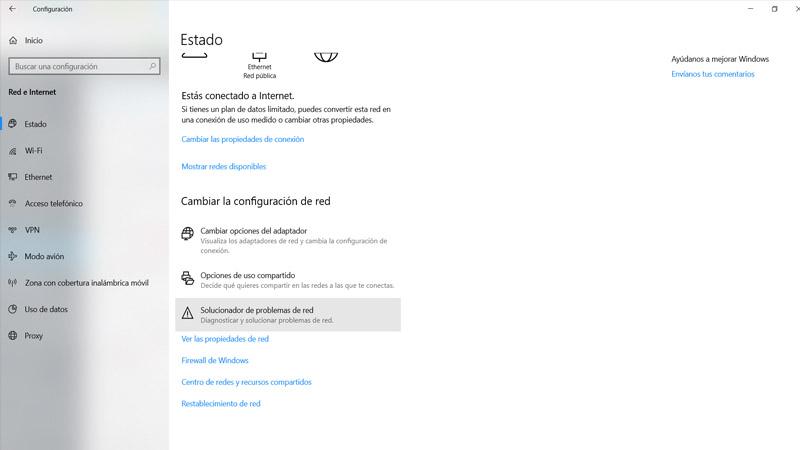
Upewnij się, że karta sieciowa jest prawidłowo podłączona
Czy karta sieciowa Wi-Fi jest poprawnie zainstalowana? To kolejny punkt, o którym należy pamiętać. Czasami problem polega na tym, że nie jest prawidłowo podłączony. Może się to zdarzyć głównie wtedy, gdy jest to karta zewnętrzna, którą możemy odłączyć.
Dlatego też musimy się zastanowić, czy musimy zweryfikować, czy karta sieciowa jest prawidłowo zainstalowana i gotowa do pracy.
Chroń swój system przed złośliwym oprogramowaniem
To jest ogólne. Każdy rodzaj złośliwego oprogramowania może zagrażać prawidłowemu funkcjonowaniu systemu i wpływać na niego w różny sposób. Musimy zawsze pamiętać, jak ważne jest posiadanie narzędzi bezpieczeństwa. W ten sposób możemy zapobiec przedostawaniu się zagrożeń, które zagrażają naszym systemom. Ważny jest dobry program antywirusowy.
Zagrożeń w Internecie jest wiele i przez cały czas musimy się odpowiednio chronić. Ważne jest, aby zawsze mieć do dyspozycji narzędzia bezpieczeństwa, które pomogą nam to zrobić. Jest to coś, co musimy wdrożyć niezależnie od systemu operacyjnego, którego obecnie używamy, lub rodzaju urządzenia. Zawsze musisz się chronić.
Sprawdź, czy nie ma szkodliwego programu
Kolejnym problemem do rozważenia jest upewnienie się, że żaden z nich nie jest wpisany program nie przejmuj się. Czasami instalujemy jakieś oprogramowanie i powoduje to pewne problemy w systemie. Może to uniemożliwić systemowi Windows wyświetlanie ustawień Wi-Fi lub brak odpowiedniego dostępu do sieci. Wystarczy sprawdzić, czy ostatnio zainstalowaliśmy aplikację i czy to jest przyczyną problemu.
W skrócie, oto kilka kroków, które możesz wykonać, jeśli ustawienie Wi-Fi nie pojawia się w systemie Windows 10. Jak widać, są to proste i podstawowe rzeczy, o których należy pamiętać w przypadku problemu.